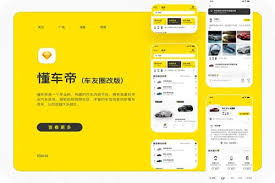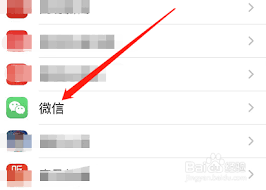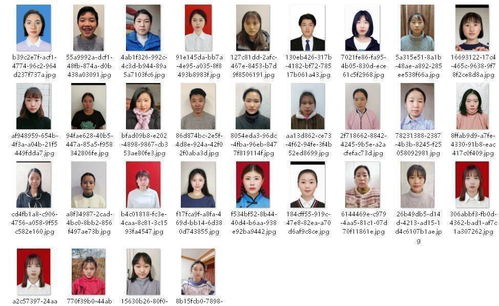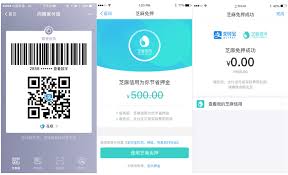Win10关闭用户账户控制提醒
在windows 10操作系统中,用户账户控制(user account control,简称uac)是一个重要的安全功能,旨在防止未经授权的更改对系统造成影响。然而,在某些情况下,频繁出现的uac提示可能会打扰到用户的正常使用体验。下面将介绍如何调整设置来关闭这些提醒。
首先,打开“控制面板”。可以通过在搜索框中输入“控制面板”并点击相应的结果来快速找到它。在控制面板中,选择“用户账户”。
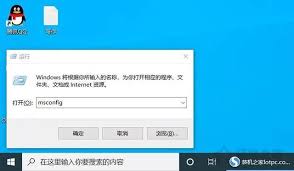
接下来,在“用户账户”页面里,选择“更改用户账户控制设置”。这会打开一个新的窗口,其中有一个滑动条,用于调整uac的通知级别。要完全关闭uac提醒,可以将滑动条拖动到最下方的位置,然后点击“确定”。
但是,直接关闭uac可能会影响系统的安全性,因此建议仅在必要时采取此操作,并且在完成需要禁用uac的操作后,尽快将其恢复到一个较高的安全级别。
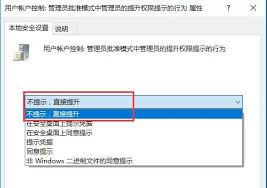
另外,也可以通过修改注册表的方式来关闭uac。打开注册表编辑器(可以通过在搜索框中输入“regedit”并按回车键来访问),导航至路径为`hkey_local_machine⁄⁄software⁄⁄microsoft⁄⁄windows⁄⁄currentversion⁄⁄policies⁄⁄system`的位置。在此路径下,找到或创建名为`enablelua`的dword值,并将其值设置为0。这样做的效果与通过控制面板进行设置相同。需要注意的是,修改注册表存在一定的风险,因此在操作前最好备份注册表或整个系统,以防万一。
最后,关闭uac虽然可以减少一些干扰,但同时也降低了系统的自我保护能力。对于普通用户来说,建议保持uac处于开启状态,以确保系统的安全性和稳定性。
以上就是关于如何在windows 10中关闭用户账户控制提醒的方法。请根据个人需求和实际情况谨慎操作。